2.10.2. Формирование доработанного проекта контракта
Если от электронной площадки придет протокол разногласий, применительно к Проекту контракта, направленному поставщику на подпись, то в этом случае необходимо в Системе сформировать документ «Доработанный проект контракта» и отправить его в ЕИС.
Доработанный проект контракта следует формировать только в том случае, если от электронной площадки в ЕИС был отправлен Протокол разногласий участников закупки. В случае отсутствия Протокола разногласий в ЕИС, Доработанный проект контракта нельзя будет отправить из Системы в ЕИС.
Для формирования Доработанного проекта контракта необходимо перейти в папке Навигатора «Проект контракта» в фильтр «Зарегистрировано», выбрать нужный документ и нажать кнопку  «Сформировать доработанный проект контракта» (Рисунок 1).
«Сформировать доработанный проект контракта» (Рисунок 1).
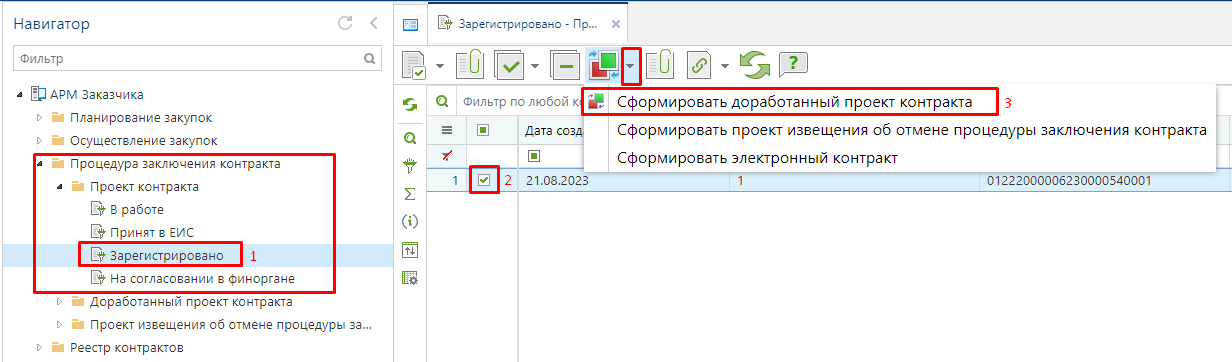
При этом Система запросит подтверждение действия по формированию Доработанного проекта контракта (Рисунок 2).
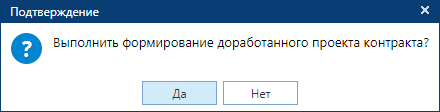
По нажатию на кнопку «Да» будет сформирован документ «Доработанный проект контракта» и выйдет протокол успешного формирования или протокол о невозможности формирования документа (Рисунок 3).
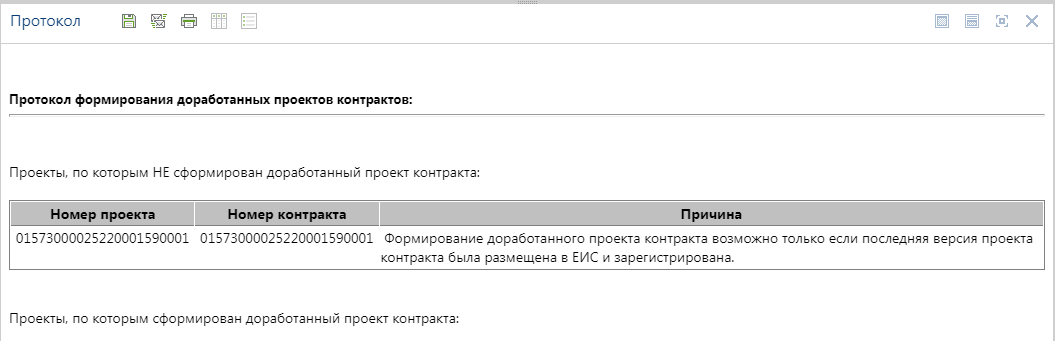
Успешно сформированный документ «Доработанный проект контракта» будет доступен в папке Навигатора «Доработанный проект контракта» в фильтре «В работе» (Рисунок 4). Для внесения изменений в Доработанный проект контракта следует выделить документ и открыть на редактирование по кнопке  «Редактировать».
«Редактировать».
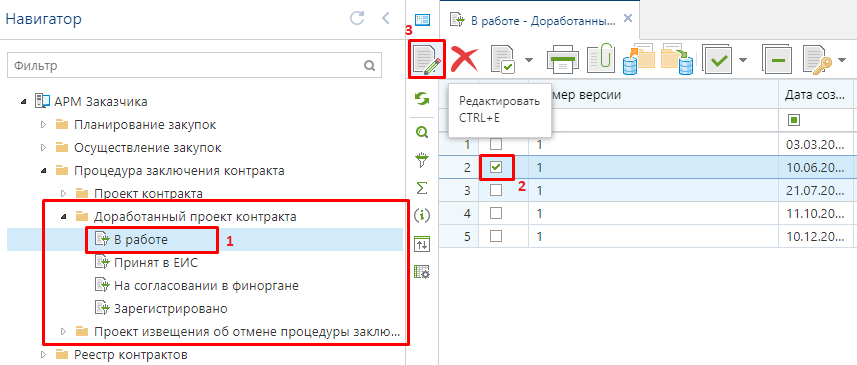
Экранная форма Доработанного проекта контракта идентична электронной форме Проекта контракта (Рисунок 5).
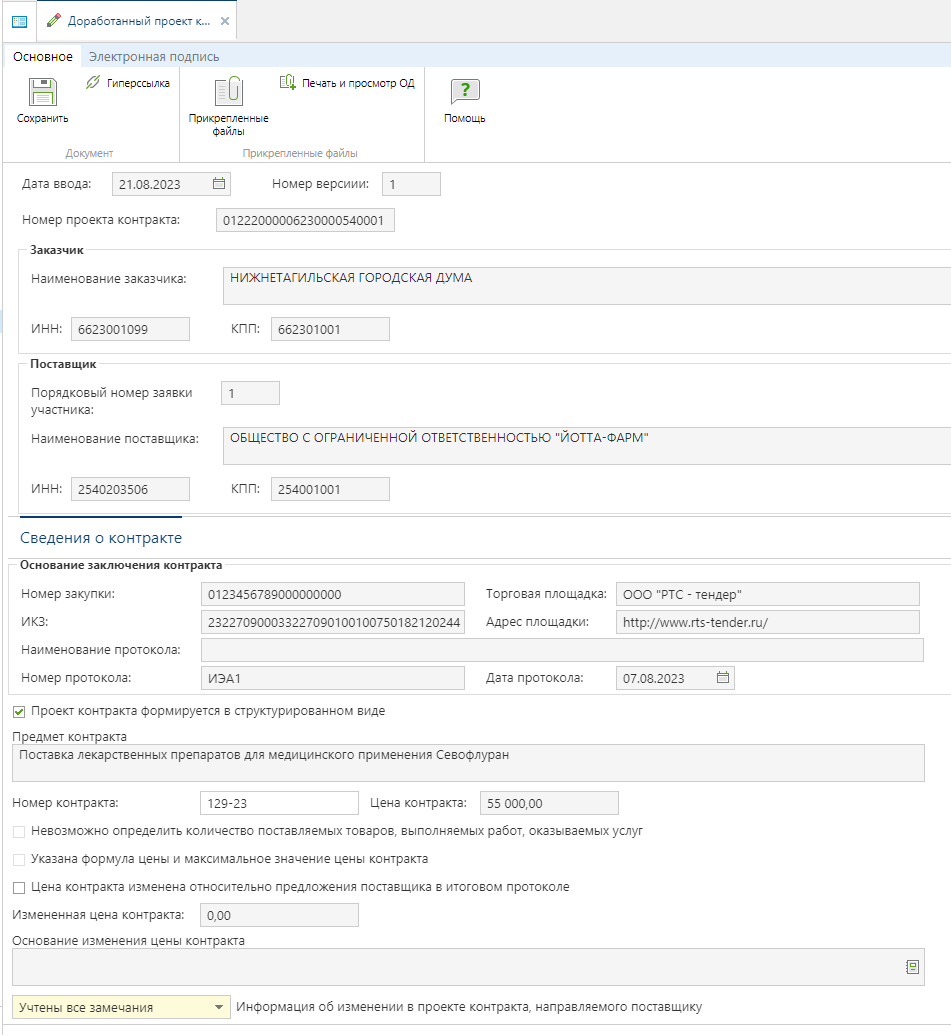
Отличием доработанного проекта контракта от проекта контракта является наличие поля «Информация об изменении в проекте контракта, направленного поставщику» с возможными значениями на выбор:
- Учтены все замечания;
- Замечания учтены частично;
- Замечания не учтены.
В случае когда в поле «Информация об изменении в проекте контракта, направленного поставщику» выбрано значение «Замечания не учтены», то в этом случае документ «Электронный контракт» формировать не нужно. (Рисунок 6).
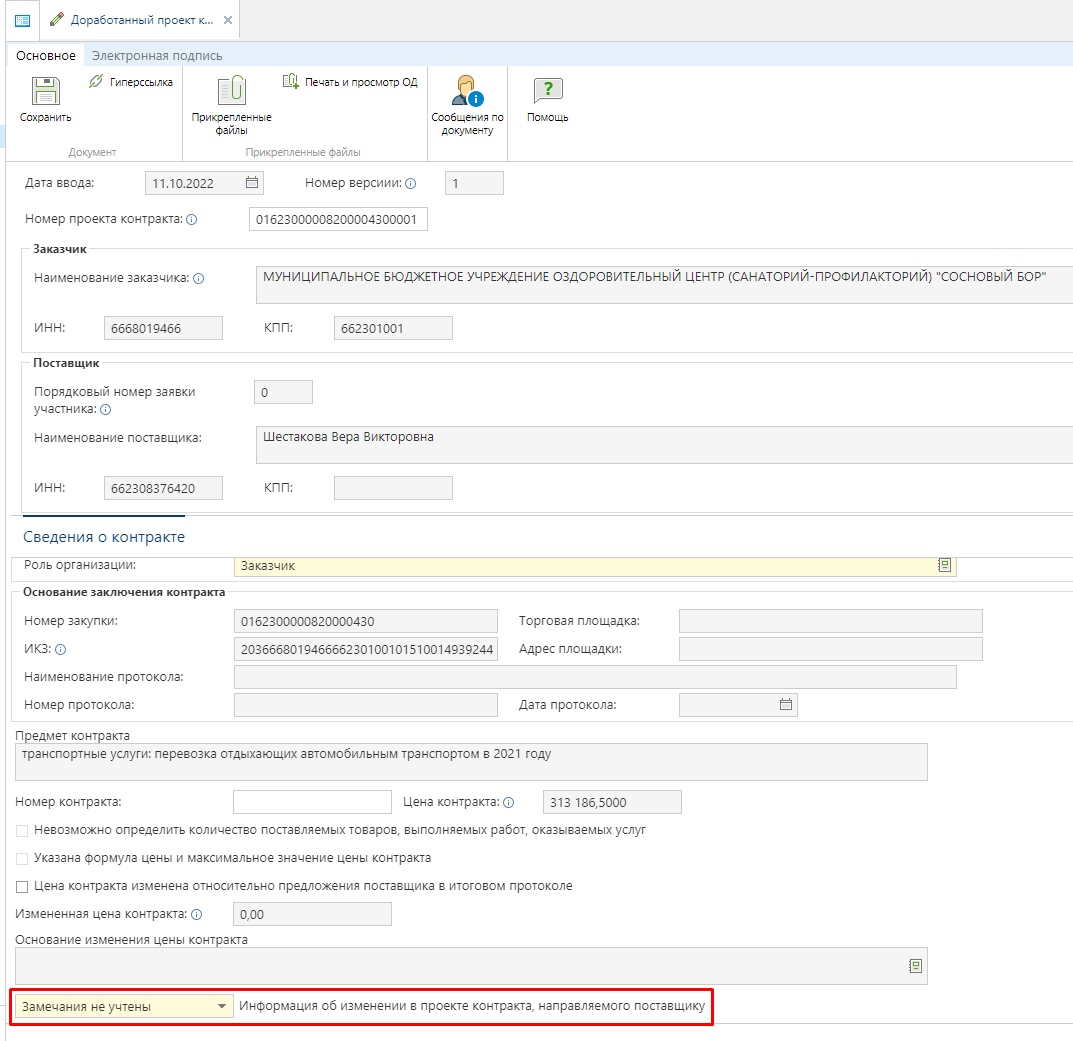
В противном случае при попытке сформировать документ «Электронный контракт» выйдет протокол о запрете формирования документа. (Рисунок 7).
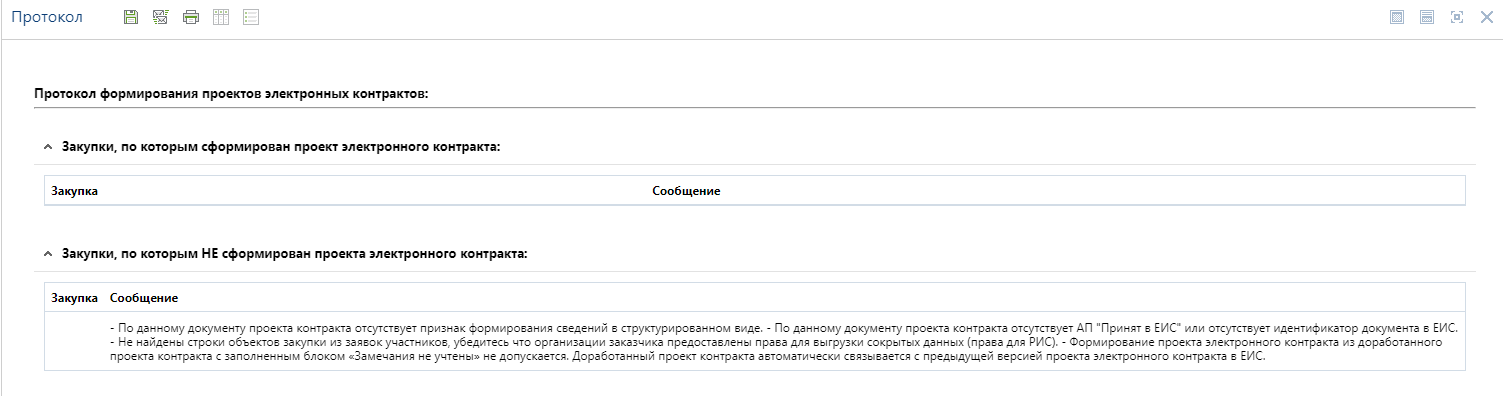
После внесения необходимых исправлений следует сохранить документ по кнопке  «Сохранить». К сохраненному документу нужно приложить Проект контракта по кнопке
«Сохранить». К сохраненному документу нужно приложить Проект контракта по кнопке  «Прикрепленные файлы» с отметкой «Размещение файла в ЕИС». В качестве типа файла необходимо выбрать значение «Проект государственного контракта».
«Прикрепленные файлы» с отметкой «Размещение файла в ЕИС». В качестве типа файла необходимо выбрать значение «Проект государственного контракта».
Если в Доработанном проекте контракта замечания поставщика не были учтены или же были учтены частично, то в этом случае необходимо к Проекту контракта приложить документ с типом «Причины отказа учесть замечания победителя» (Рисунок 8).
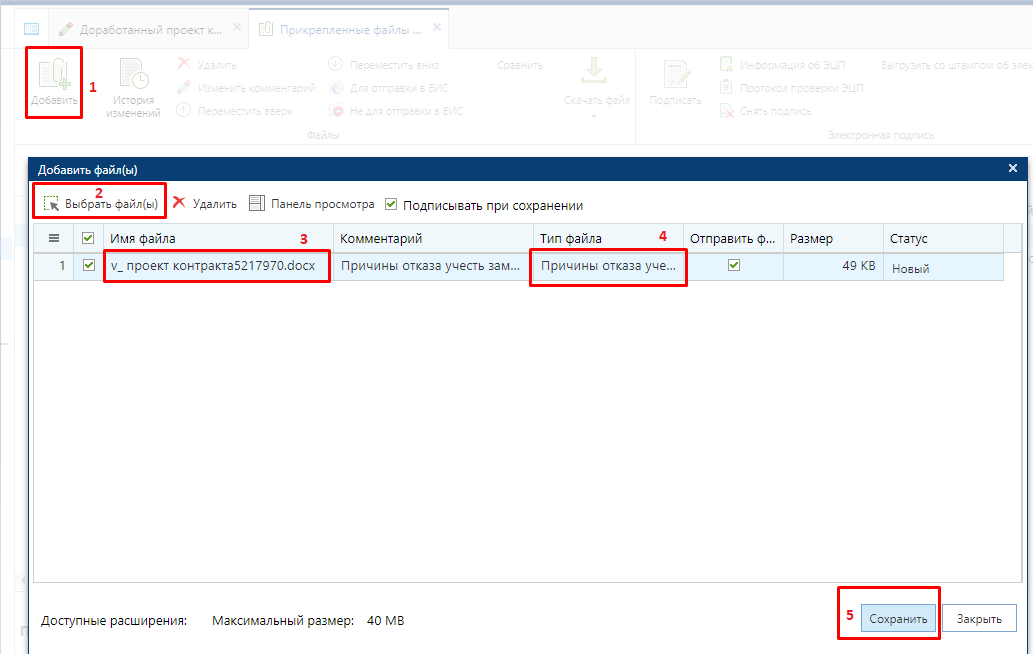
После того, как документ будет исправлен и дополнен необходимой информацией, его следует отправить в ЕИС по кнопке «Отправить документ в ЕИС» (Рисунок 9).
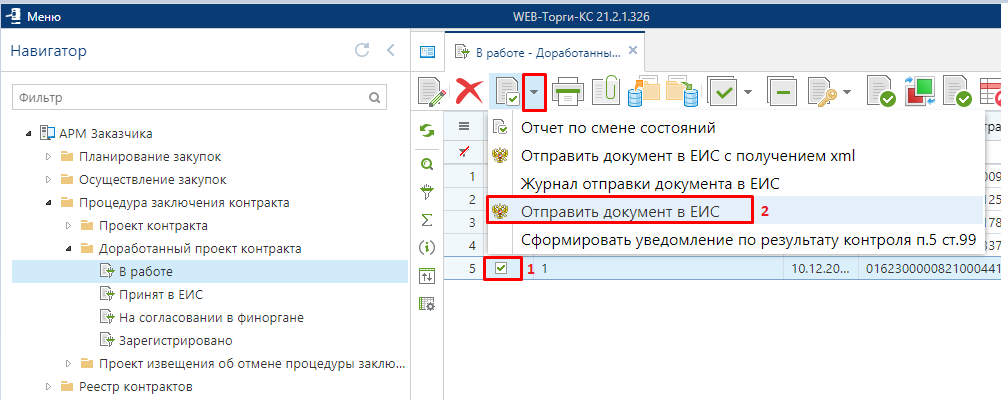
После успешной отправки документ будет доступен в фильтре «Принят в ЕИС». После регистрации документа в ЕИС он будет доступен в фильтре «Зарегистрировано». В случае, если при отправке документа в ЕИС возникла ошибка, то причину возникновения ошибки можно посмотреть по кнопке «Журнал отправки документа в ЕИС» (Рисунок 10).
В личном кабинете ЕИС загруженный Доработанный проект контракта после проверки надо опубликовать и направить поставщику на ЭТП для подписания.
При подписании Доработанного проекта контракта поставщиком, документ будет передан с электронной площадки в ЕИС с подписью поставщика и подтверждающими документами. После этого заказчику в личном кабинете ЕИС необходимо подписать Доработанный проект контракта своей электронной подписью. С этого момента Контракт будет считаться заключенным.
На основе сведений о размещенном подписанном Контракте Система сформирует документ «Контракт», который будет доступен в одноименной папке Навигатора в фильтре «Создание нового». Подробная информация по заполнению сведений о заключенном Контракте отражена в п. 2.11.1.2 данного руководства пользователя.